导读只要上网,每天你都会到各种各种的资讯,今日小编也是到网上收集了一些与Windows10系统下无法打开TXT文本文档如何办相关的信息,那么下面分
只要上网,每天你都会到各种各种的资讯,今日小编也是到网上收集了一些与Windows10系统下无法打开TXT文本文档如何办相关的信息,那么下面分享给大家一起了解下吧。
文本文档相信大家都很熟悉了,它是一种以TXT为后缀名的文件。我们在电脑桌面,使用鼠标右键新建就可以创建文本文档了。我们可以在文本文档编辑各种文字信息,它会自动帮忙格式化哦,是非常实用的一款文件。可最近有位Windows10用户遇到TXT文本文档打不开的情况,这个问题该如何解决呢?
解决方法如下:
1、右击该文本文档,选择“打开方式”--“选择其他应用”;
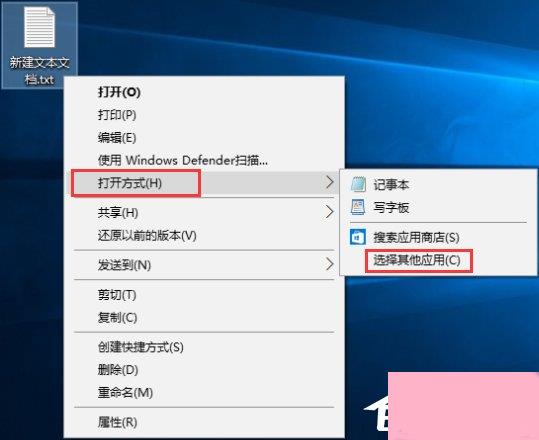
2、点击“更多应用”,下拉到最下面,勾选“始终使用此应用打开.txt文件”,然后点击“在这台电脑上查找其他应用”;
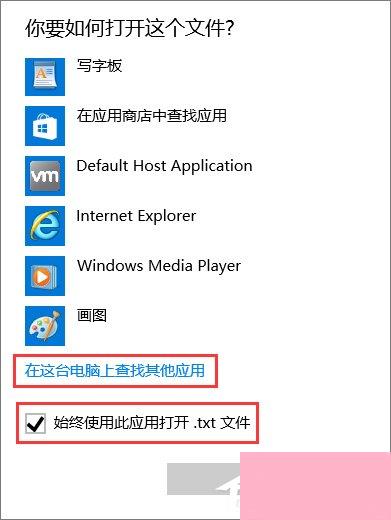
3、如是64位系统,打开C:Windows\SysWOW64文件夹,32位系统打开C:Windows\system32,找到并选中“notepad.exe”,点击打开,之后就可以打开TXT文本文档了。
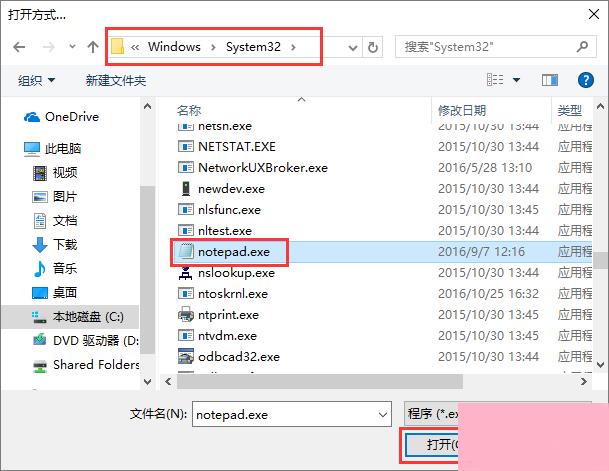
关于Windows10打不开TXT文本文档的解决办法,就给大家分享到这边,大家只要按照教程将“始终使用此应用打开.txt文件”选项打开即可。
通过上面的介绍,相信大家对于这个Windows10系统下无法打开TXT文本文档如何办也有了一定的了解了,希望小编精心整理的这篇内容能够解决你的困惑。